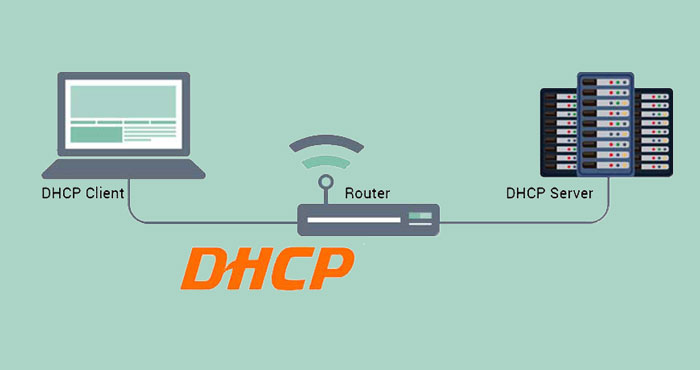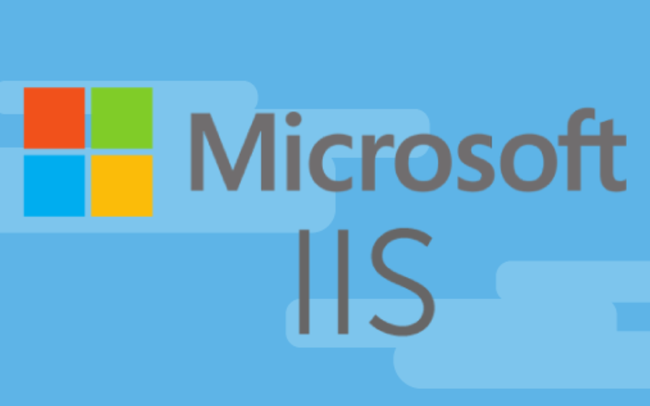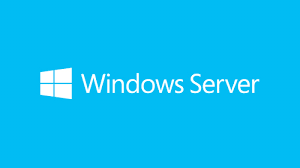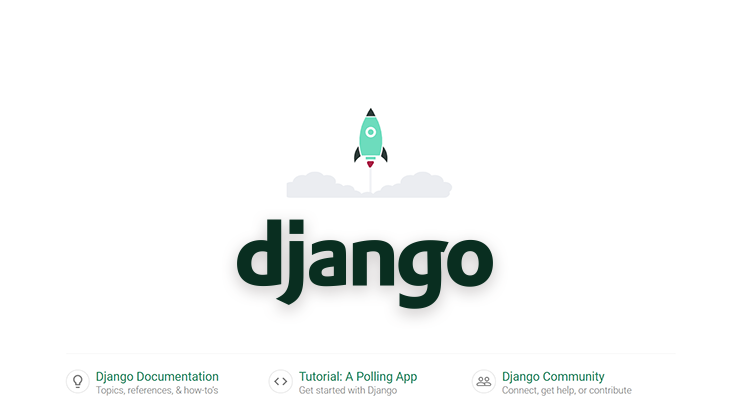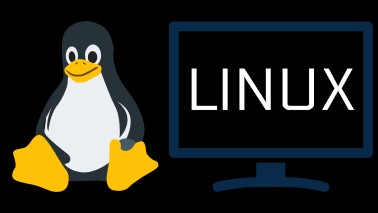渗透测试环境搭建
基于LANMP构建PHP测试环境
LANMP简介
LAMP即“Linux+Apache+MySQL+PHP”的简称,它是一个软件堆栈,这意味着在操作系统(Linux)上安装Apache、MySQL和PHP
LANMP是WDLinux官网2010年底开始推出的Web应用环境的快速简易一键安装包,用Shell脚本编写,且是开源的;执行一个脚本,整个环境安装完成就可使用,具有快速、方便易用、安全稳定的特点;用户也可以根据业务需求做相应的调整,安装自己所需要的环境
LANMP,即”Linux+Apache+Nginx+MySQL+PHP”的简称,同时会默认安装Zend、eAccelerator、.PureFTPd等相应加速、优化、FTP类软件
LANMP安装
环境准备:CentOS7
安装流程:
下载LANMP一键安装包,致性下面代码下载和解压
1
2
3wget http://www.wdlinux.cn/files/lanmp_v3.tar.gz
tar zxvf lanmp_v3.tar.gz自动安装MySQL、Apache、Nginx、PHP等组件
执行下面的代码,进行安装,如下图,选择31
sh lanmp.sh
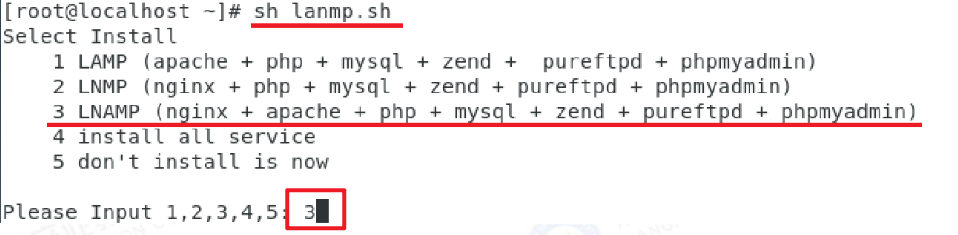 出现下图表示安装成功
出现下图表示安装成功
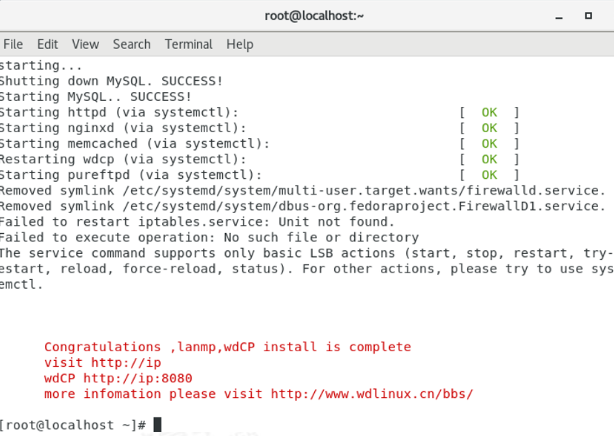
LANMP配置
设置Apache网站的根目录和默认服务端口
找到Apache配置文件
httpd.conf的位置1
find / -name httpd.conf
编辑
httpd.conf文件,设置端口号为81,并且设置根目录为/www/wdlinux/httpd-2.4.41/htdocs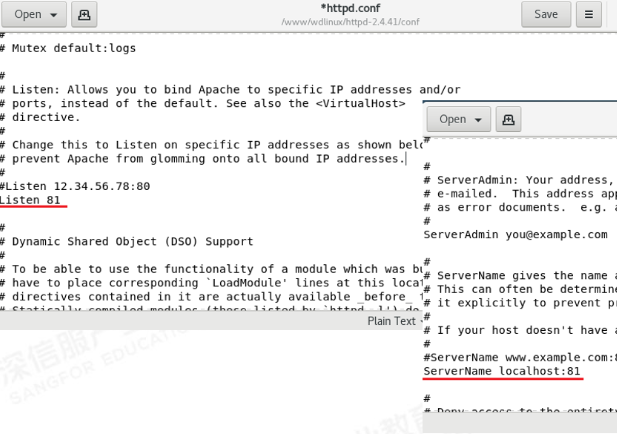
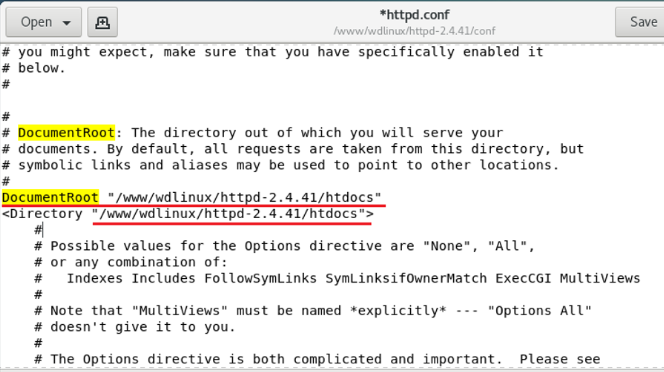
编辑
httpd.conf文件,设置访问权限为所有人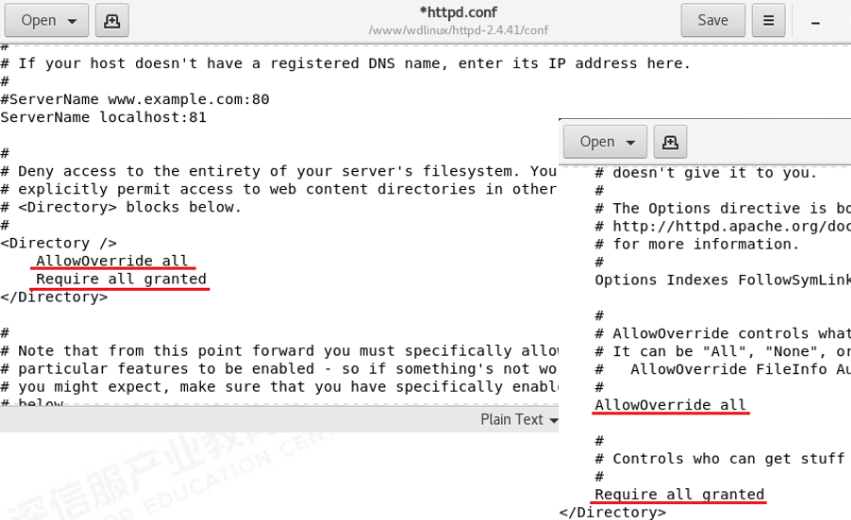 保存后利用下面命令重启Apache服务
保存后利用下面命令重启Apache服务
1
2cd /www/wdlinux/httpd-2.4.41/bin
./apachectl restart
设置Mysql数据库root账号密码
- 找到Mysql配置文件my.cnf的位置
1
find / -name my.cnf
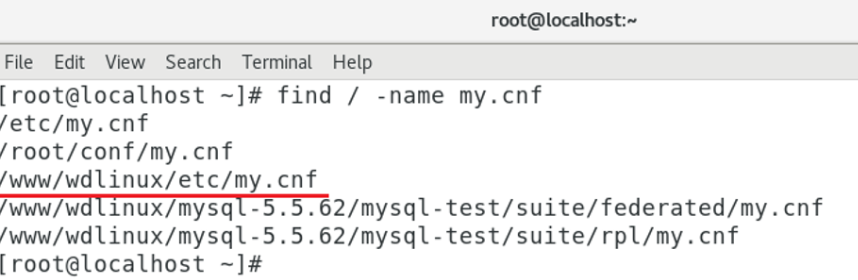
- 修改my.cnf文件,增加
skip-grant-tables,取消密码验证,实现无密码登录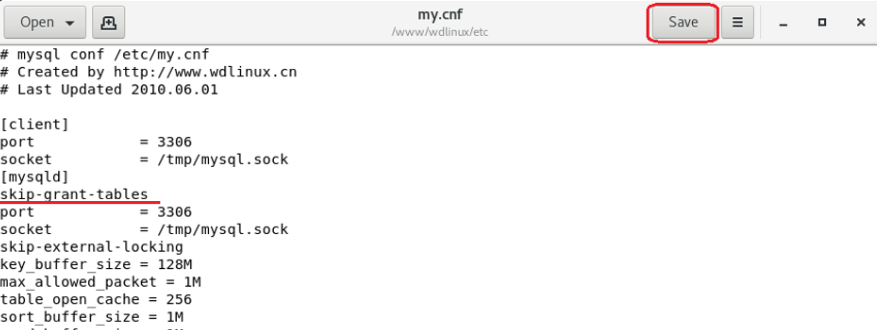
- 重启mysql服务,直接无密码登录
1
2
3systemctl restart mysql
cd /www/wdlinux/mysql-5.5.62/bin
mysql -h127.0.0.1 -uroot - 设置密码
5.7以前的版本执行下面的命令5.7以后的版本执行下面的命令1
update mysql.user set password=password("root") where user="root";
设置完后输入1
update mysql.user set authentication_string=password("root") where user="root";
exit退出mysql - 删除之前在my.cnf中添加的那一行,然后重新使用密码登录mysql
基于WAMP构建PHP测试环境
WAMP简介
WAMP即”windows+Apache+MySQL+PHP”的简称,它是一个软件堆栈,这意味着在操作系统(Windows)上安装Apache、MySQL和PHP。
WAMP源自LAMP(L代表Linux),两者之间的唯一区别是WAMP用windows操作系统,而LAMP用于基于Linux操作系统。
WAMP安装
环境准备:windows7,WAMPServer3安装包,微软常用运行库合集

安装微软常用运行库合集
直接双击安装就好了,什么都不用改
说明:“微软常用运行库合集”中包含了众多常用、必备的d川库文件。如果不预先安装微软常用运行库合集而直接安装WAMPServer,则可能在安装过程中出现类似于”无法启动此程序,因为计算机中丢失MSVCR**.d川”的错误提示。安装WAMPServer 3
也是直接双击安装就可以了启动WAMPServer 3
安装成功后双击启动,托盘处会多出来一个图标,我们左键单击可以出现菜单,选择Start All Services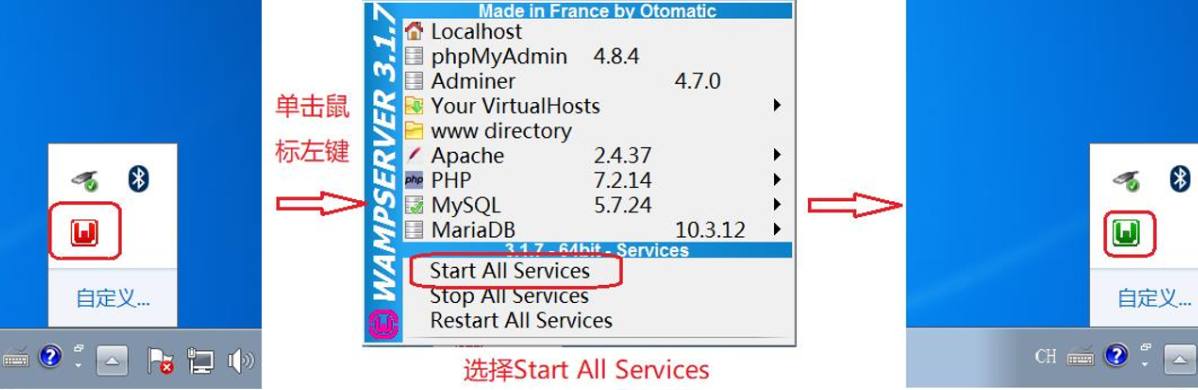
在浏览器输入
http://127.0.0.1如果有页面就成功了
WANMP配置
配置WMAP远程访问
在系统托盘处的VAMPServer图标上单击鼠标左键,在弹出的菜单中选择”Apache”->”httpd.conf”,打开httpd.conf配置文件。

编辑httpd.conf配置文件,将文件中
<Directory"${INSTALL DIR}/www/">标签下的Require local修改成Require all granted,并保存。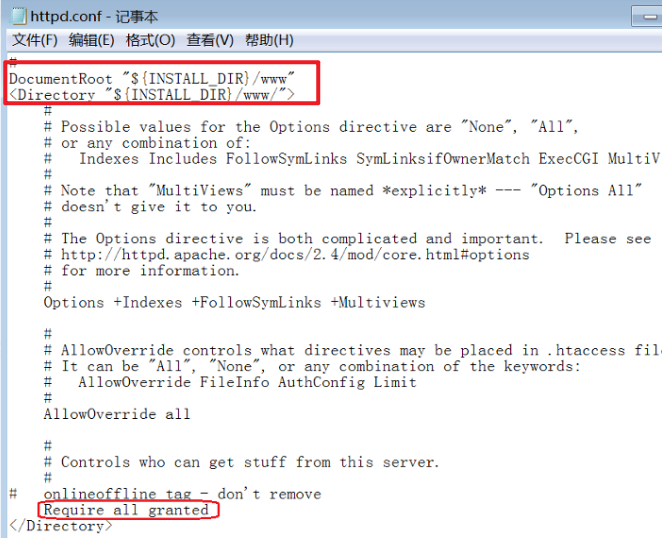
在系统托盘处的WAMPServer图标上单击鼠标左键,在弹出的菜单中选择“Apache”->”httpd-vhosts..conf”,打开httpd-vhosts.conf配置文件。
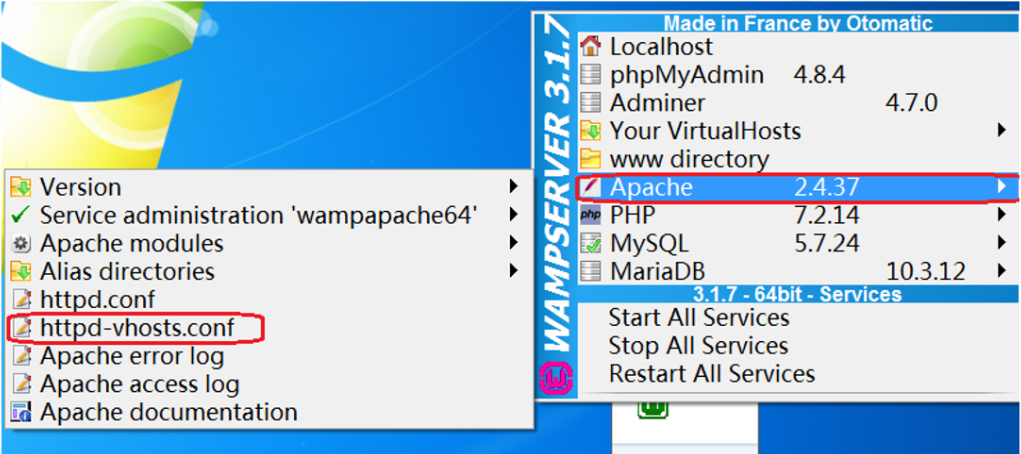
编辑nttpd-vhosts.conf配置文件,将文件中的
Require loca修改成Require all granted,并保存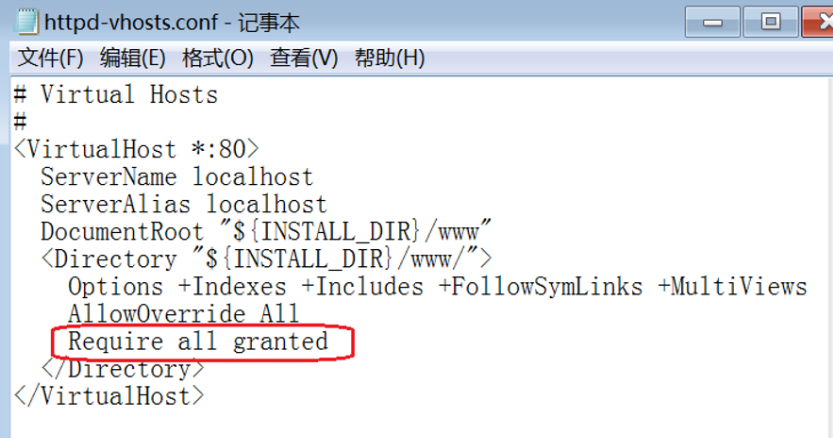
在托盘处重启服务,现在就可以在远程进行访问了
基于PHPstudyi构建PHP测试环境
PHPstudy简介
PHPstudy:是一个PHP调试环境的程序集成包。该程序包集成最新的Apache+PHP+MySQL+phpMyAdmin+ZendOptimizer,一次性安装,无须配置即可使用,是非常方便、好用的PHP调试环境
该程序不仅包括PHP调试环境,还包括了开发工具、开发手册等
PHPstudy安装
环境准备:Windows7,PHPstudy2018安装包,微软常用运行库合集

- 安装微软常用运行库合集
- 安装PHPstudy2018
也是什么都不管,直接双击安装就好了 - 启动PHPstudy2018
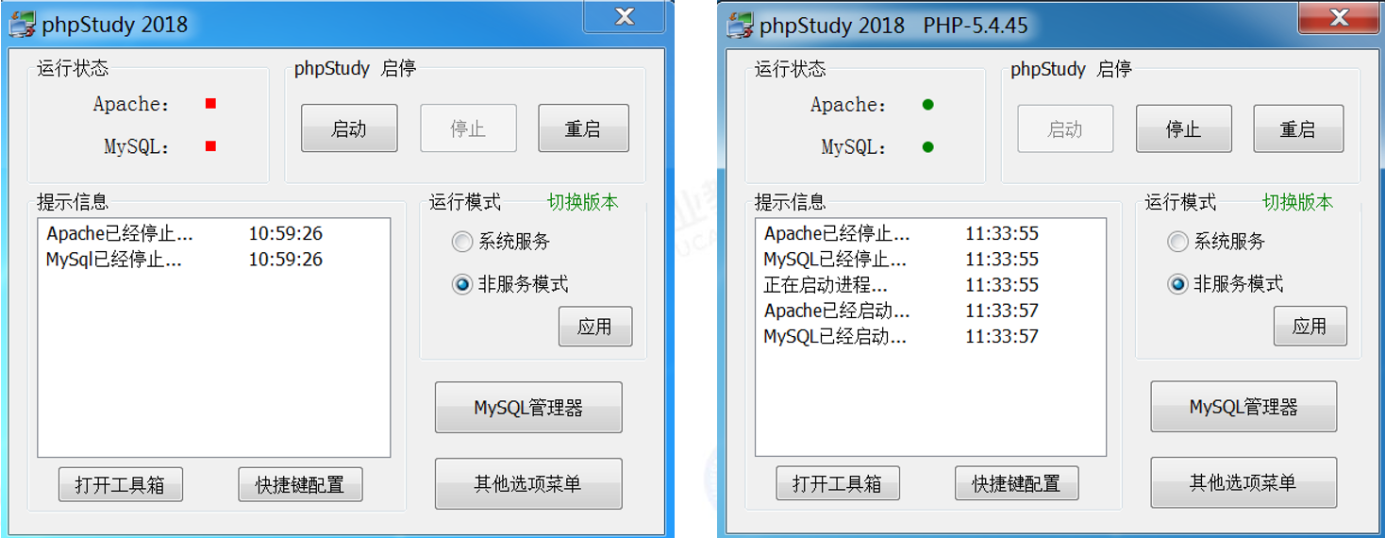
PHPstudy配置
设置服务端口和网站根目录
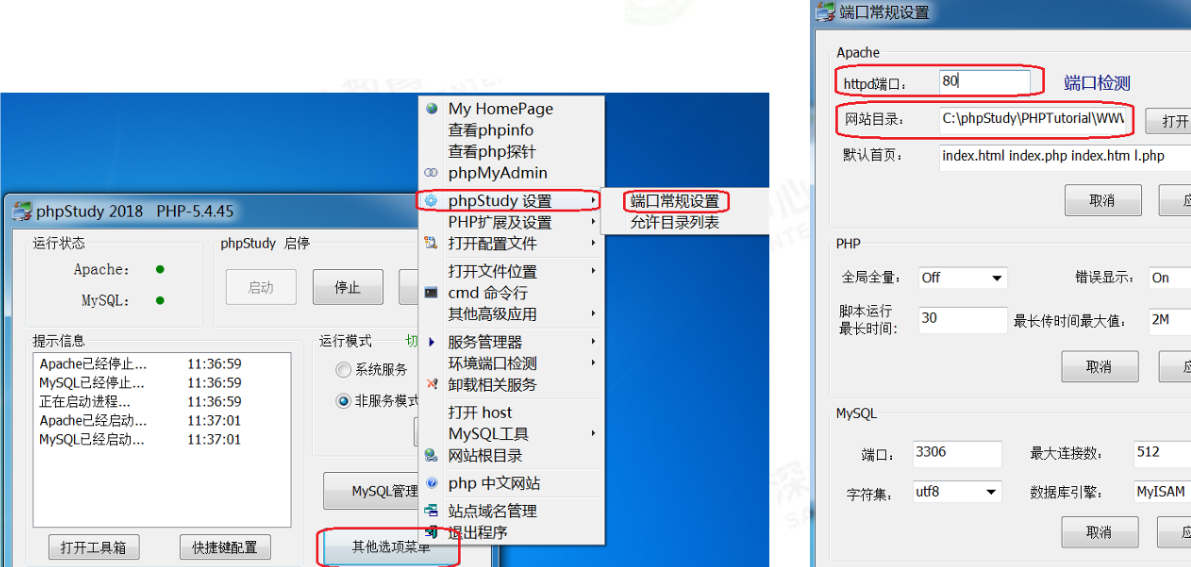
切换组件版本
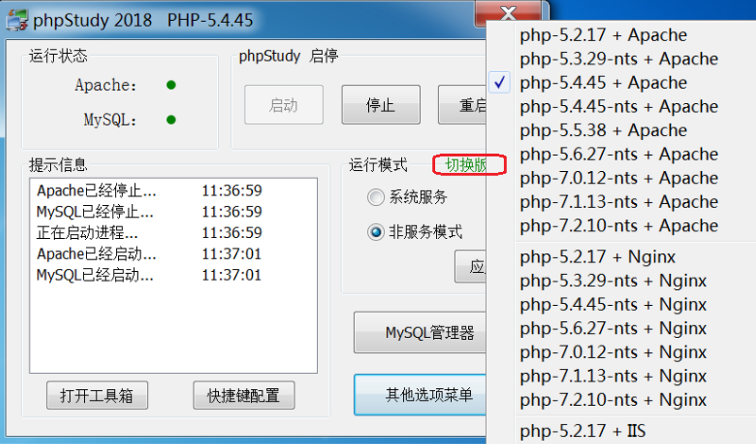
更改配置文件
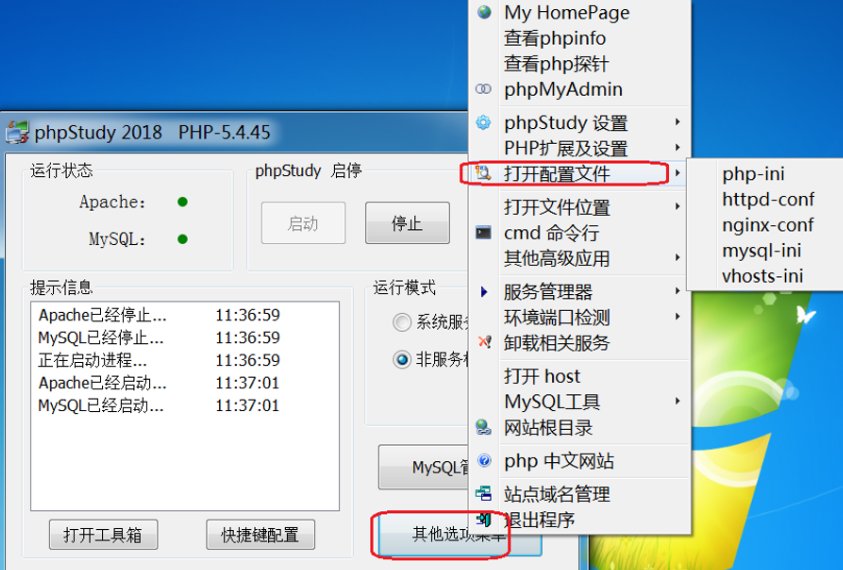
设置PHP参数开关
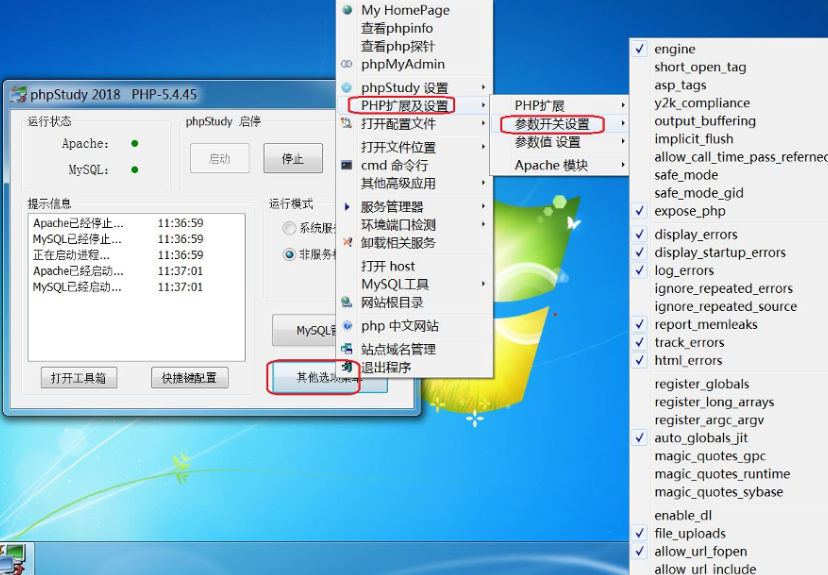
DVWA构建
DVWA简介
DVWA(Damn Vulnerable Web Application)是一个用来进行安全脆弱性鉴定的Web应用,旨在为安全专业人员测试自己的专业技能和工具提供合法的环境,帮助Web开发者更好的理解Web应用安全防范的过程
DVWA也是一款开源的渗透测试漏洞练习平台,基于Apache+MySQL+PHP运行,包含了XSS、SQL注入、文件上传、文件包含、CSRF、暴力破解等各个难度的测试环境
DVWA下载
DVWA安装
环境准备:PHPstudy、DVWA资源包(DVWA-master.zip)
将DVWA资源包解压到网站根目录中(用PHPstudy搭建网站,网站根目录为C:\phpStudy\PHPTutorial\WWW),用其它的也一样,放在www的文件夹下
修改DVWA-master中config文件夹下的
config.inc.php.dist文件:- 文件名修改为
config.inc.php; - 文件内容中,正确设置连接MySQL数据库的用户名、密码和数据库名(本例中MySQL的root账号的密码为root),并保存
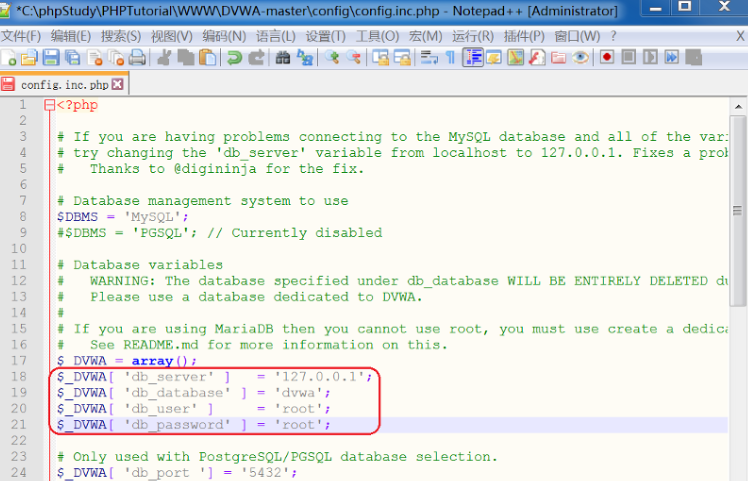
- 文件名修改为
启动PHPstudy,并访问http:/127.0.0.1/DVWA-master/setup.php,点击页面下方的”Create,/Reset Database”按钮进行安装
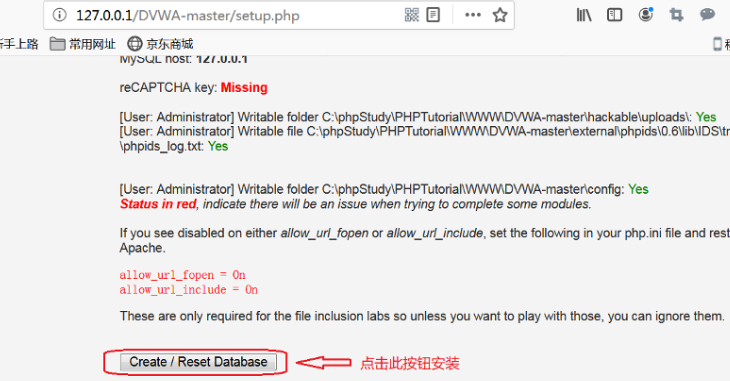
安装成功后,会由setup.php自动跳转至login.php,其登录的默认用户名为admin,密码为password
SQLI-Labs
SQLi-Labs简介
SQLi-Labs(SQL Injection Libraries)是一款用于学习SQL注入的开源平台(靶场环境),共有60多种不同类型的注入
SQLi-Labs总体上基于Apache+MySQL+PHP运行
SQLi-Labs下载
SQLi-Labs安装
环境准备:PHPstudy、SQLi-Labs资源包(sqli-labs-master..zip)
将SQLi-Labs资源包解压到网站根目录中(本例中用PHPstudy搭建网站,网站根目录为C:\phpStudy\PHPTutorial\WWW)
修改sqli-labs-master中sql-connections文件夹下的db-creds.inc文件,正确设置连接MySQL数据库的用户名、密码和数据库名(本例中MySQL的root账号的密码为root),并保存,这里注意安装的环境中mysql数据库root的密码是多少就改多少,如果没有密码就空的
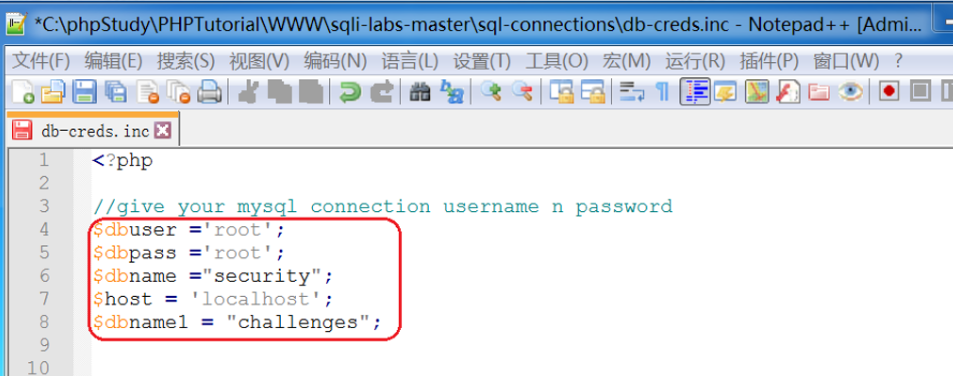
启动PHPstudy,并访问http://127.0.0.1/sqli-labs-master,点击页面上的"Setup/reset Database for labs”按钮进行安装
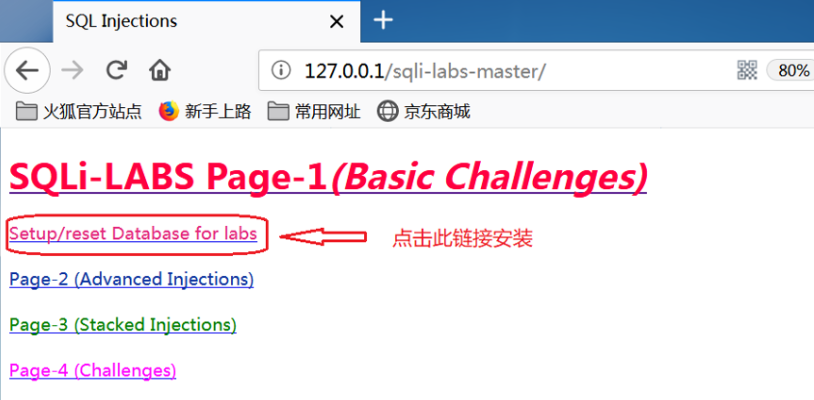
出现下面的页面就是安装成功
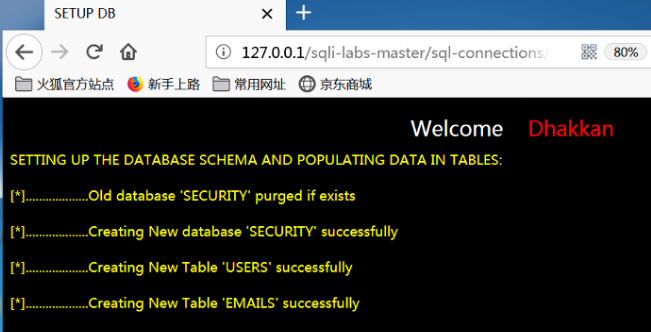 注意:如果PHP版本较高(如PHP7),则可能出现错误。建议在安装SQLi-Labs网站之前,将PHP环境切换成低版本(如PHP5)
注意:如果PHP版本较高(如PHP7),则可能出现错误。建议在安装SQLi-Labs网站之前,将PHP环境切换成低版本(如PHP5)安装好后访问
http://127.0.0.1/sqli-lab-master就可以选择关口进行sql注入等实验了